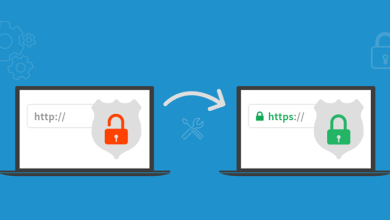آموزش تنظیمات اتوماسیون در WHMCS
ما در این مقاله سعی برآن داریم که تنظیمات اتوماسیون در WHMCS را بطور کامل آموزش آن را در اختیار شما قرار دهیم
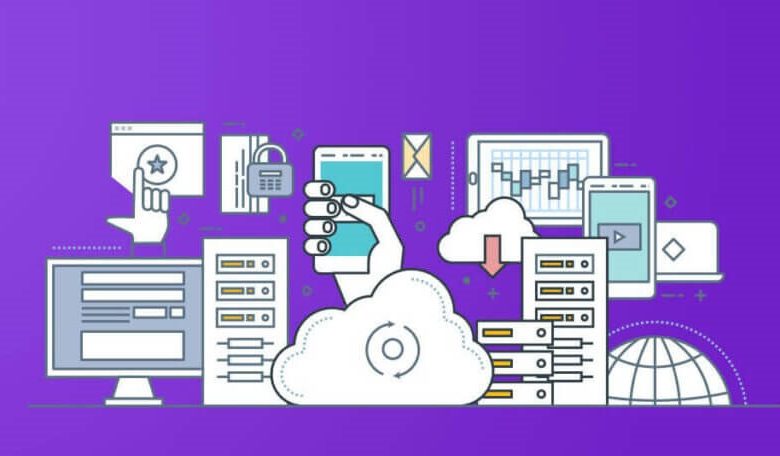
تنظیمات اتوماسیون در WHMCS یعنی اینکه ما قصد داریم به شما بگوئیم که در این جلسه بعد از نصب whmcs به مبحث تنظیمات اتوماسیون در WHMCS خواهیم پرداخت. برای شروع بعد از لاگین به مدیریت whmcs از منو setting بر روی گزینه Automation Settings کلیک کنید.
در صفحه مربوط به اتوماسیون گزینهای به نام Cron Command وجود دارد که بهطور اتوماتیک باید به صورت روزانه یکبار اجرا شود. کد زیر قابلیت اتوماتیک کردن سیستم جهت ایجاد فاکتور، بستن تیکتها، مسدود کردن سفارشهای پرداخت نشده و کلی کارهای مدیریتی را در اختیار شما قرار خواهد داد.
php -q /home/domain/public_html/whmcs/admin/cron.php
آموزش تنظیمات اتوماسیون در WHMCS
برای تنظیمات اتوماسیون در WHMCS باید ابتدا این قابلیت در هاست شما فعال شود. ابتدا به سی پنل وبسایت خود رفته و از قسمت Advanced بر روی Cron jobs کلیک کنید.
سپس در قسمت Cron Email ایمیل خودتان را وارد کنید تا گزارشهای انجام وظیفه برای شما ارسال شوند.
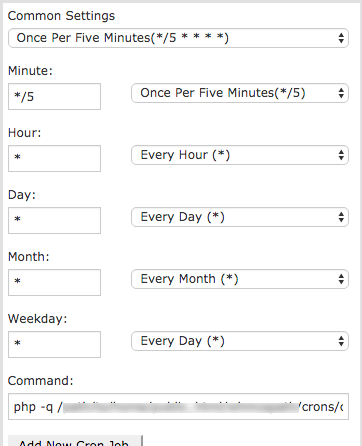
حالا به قسمت Add New Cron Job رفته و از قسمت منو باز شونده مربوط به Common Settings را بر روی گزینه Once a day قرار دهید تا یکبار به صورت روزانه این کد اجرا شود.
حالا کدی که در قسمت اتوماسیون مدیریت whmcs با آن اشاره کردیم را در قسمت Command قرار دهید و بر روی Add New Cron Jobs کلیک کنید.
از بخش Scheduling و Time of Day نیز میتوانید زمان دقیق اجرای کد را نیز مشخص کنید.
در بخشهای دیگر مربوط به تنظیمات اتوماسیون در WHMCS بخشهای مهم دیگری نیز وجود دارند که در ادامه به معرفی آنها خواهیم پرداخت.
قسمت Automatic Module Functions
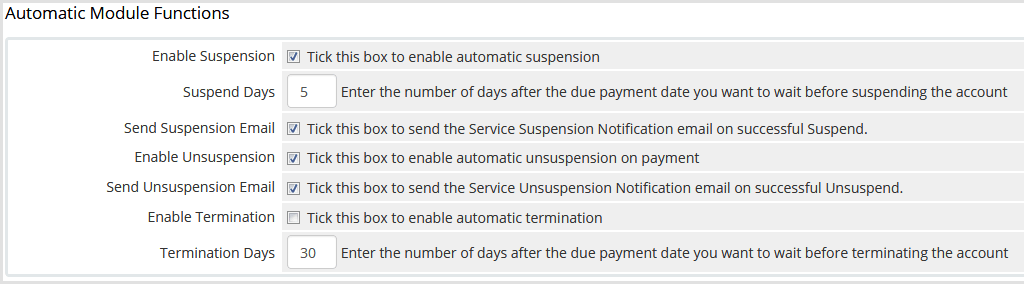
Enable Suspension: در صورتی که بخواهید سرویس مشتریان به صورت اتوماتیک مسدود شوند میتوانید تیک این گزینه را بزنید.
Suspend Days: در این بخش بر حسب روز میتوان تعداد روزهایی که بعد از اتمام تاریخ سررسید مشتری سیستم از مسدود کردن سرویس مشتری خودداری کند را مشخص کنید.
Enable Unsuspension: جهت فعال کردن برداشتن ساسپند اتوماتیک بعد از پرداخت تیک بزنید.
Send Suspension Email: این گزینه ایمیلی مبنی بر ساسپند شدن سرویس ارسال خواهد کرد.
Enable Unsuspension: این گزینه در صورت فعال بودن امکان فعال کردن مجدد سرویس مشتری در صورت پرداخت صورتحساب را فراهم میکند.
Send Unsuspension Email: بعد از رفع مسدودی سرویس مشتری یک ایمیل به صورت اتوماتیک جهت اطلاع ارسال میشود.
Enable Termination: این قسمت را جهت فعال کردن حذف اتوماتیک سرویس مشتریان تیک بزنید.
Termination Days: بر حسب روز میتوان مشخص کرد که چه مدت سیستم جهت حذف سرویس مشتری منتظر بماند.
بخش Billing Settings
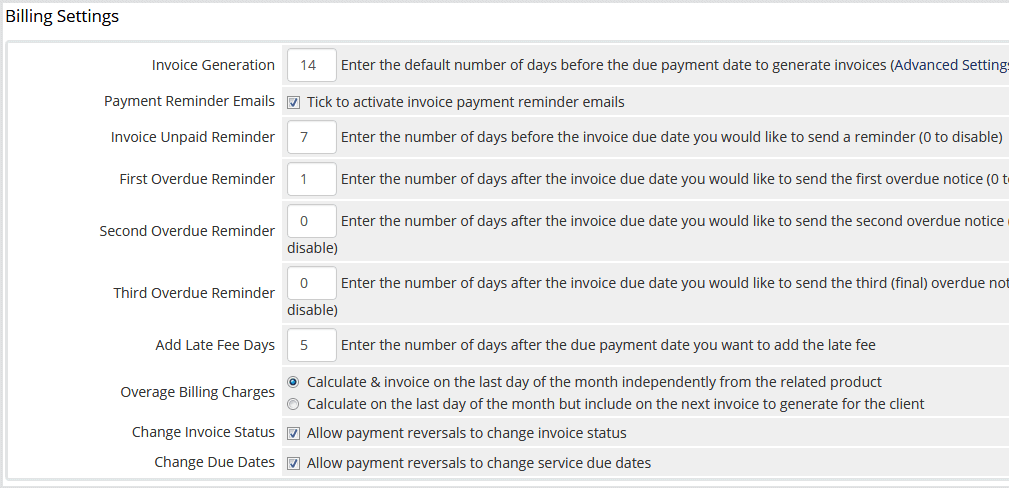
Invoice Generation: تعداد روزهایی که تمایل دارید قبل از تاریخ سررسید، فاکتور مشتری ایجاد شود.
Payment Reminder Emails: این گزینه ایمیل یادآوری پرداخت صورتحساب را به مشتری فعال میکند.
Invoice Unpaid Reminder: بر حسب روز، زمانی را که میخواهید قبل از تاریخ سررسید فاکتور یادآوری به مشتری ارسال شود.
First Overdue Reminder: اولین ایمیلی که قصد دارید بعد از سررسید فاکتور به مشتری ارسال شود را به روز در این بخش وارد کنید.
Second Overdue Reminder: دومین ایمیلی که قصد دارید بعد از سررسید فاکتور به مشتری ارسال شود را به روز در این بخش وارد کنید.
Third Overdue Reminder: تعداد روزی که تمایل دارید بعد از تاریخ سررسید فاکتور، سومین یادآوری (آخرین) ایمیل ارسال شود.
Add Late Fee Days: در این بخش میتوانید بر حسب روز مشخص کنید بعد از چند روز دیرکرد در پرداخت فاکتور جریمه دیرکرد به فاکتور مشتری افزوده شود.از دو بخش Credit Card Charging Settings و Currency Auto Update Settings به دلیل کم اهمیت بودن در بخش تنظیمات اتوماسیون در WHMCS عبور خواهیم کرد.
بخش Domain Reminder Settings
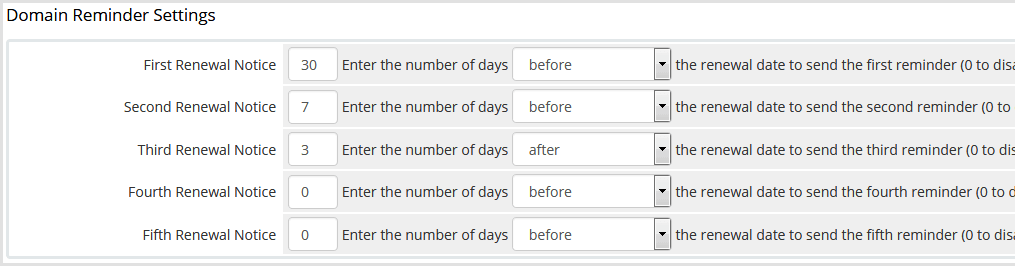
First Renewal Notice: بر اساس روز تعداد روزی که قصد دارید قبل از تاریخ تمدید دامنه، اولین یادآوری به مشتری ارسال شود.
Second Renewal Notice: بر اساس روز تعداد روزی که قصد دارید قبل از تاریخ تمدید دامنه، دومین یادآوری به مشتری ارسال شود.
Third Renewal Notice: بر اساس روز تعداد روزی که قصد دارید قبل از تاریخ تمدید دامنه، سومین یادآوری به مشتری ارسال شود.
Fourth Renewal Notice: بر اساس روز تعداد روزی که قصد دارید قبل از تاریخ تمدید دامنه، چهارمین یادآوری به مشتری ارسال شود.
Fifth Renewal Notice: بر اساس روز تعداد روزی که قصد دارید قبل از تاریخ تمدید دامنه، پنجمین یادآوری به مشتری ارسال شود.
قسمت Support Ticket Settings
Close Inactive Tickets: زمانی که تمایل دارید یک تیکت غیرفعال توسط سیستم به صورت خودکار بسته شود را (به ساعت) وارد کنید.
بخش Miscellaneous

Cancellation Requests: این گزینه در صورت فعال بودن با ارسال درخواست لغو اکانت توسط مشتری به صورت اتوماتیک عملیات حذف را انجام خواهد داد.
Update Usage Statistics: این گزینه در صورت فعال شدن با اجرای cron تعریف شده در هاست عملیات به روز رسانی اتوماتیک سیستم را انجام خواهد داد.
Client Status Update: این گزینه بر اساس وضعیت سفارشات، مشتری را در یکی از وضعیتهای active/inactive نشان خواهد داد.
خوب بخش آموزش تنظیمات اتوماسیون در WHMCS و خودکارسازی وظایف نیز به پایان رسید. اگر سؤال و یا ابهامی در رابطه با این آموزش داشتید در انتهای همین مقاله به صورت کامنت ما را در جریان بگذارید.